Table of Contents
동영상 플레이어에서 아이폰 사진첩에서의 파일명이 안 나올 때
아이폰에 영상을 넣어둔 경우 사진첩에서는 원래의 파일명으로 나오지만 별도의 동영상 플레이어를 사용하여 영상을 보려 하면 ‘IMG_0001’와 같은 형태로 보이게 됩니다.
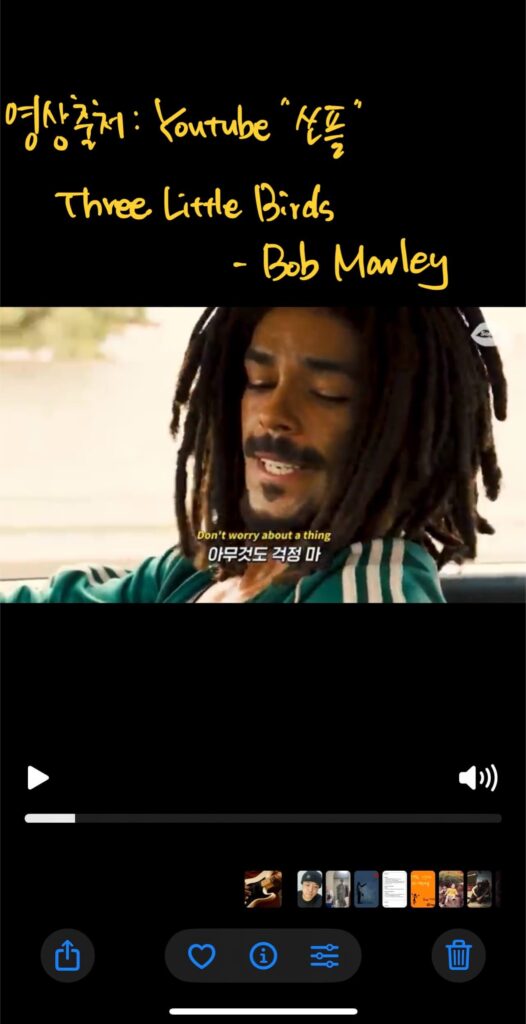
이미지를 클릭하시면 더 크게 보실 수 있습니다.
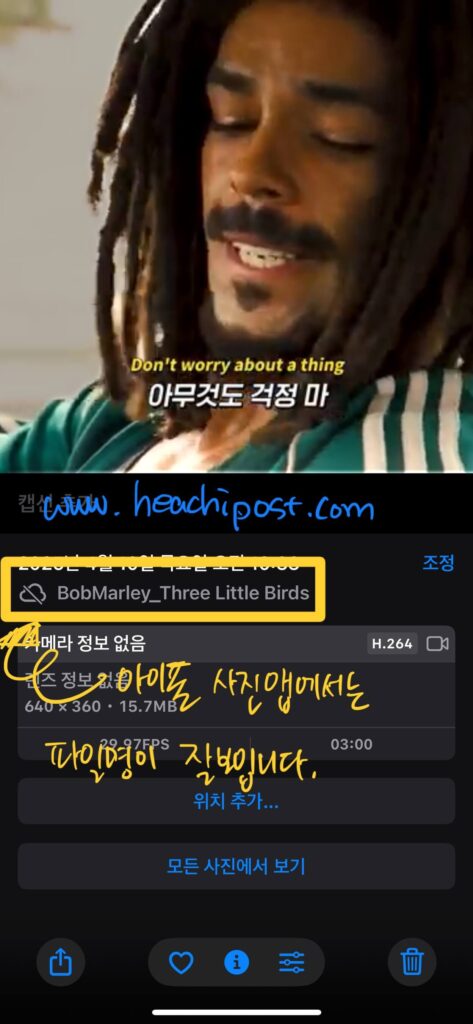
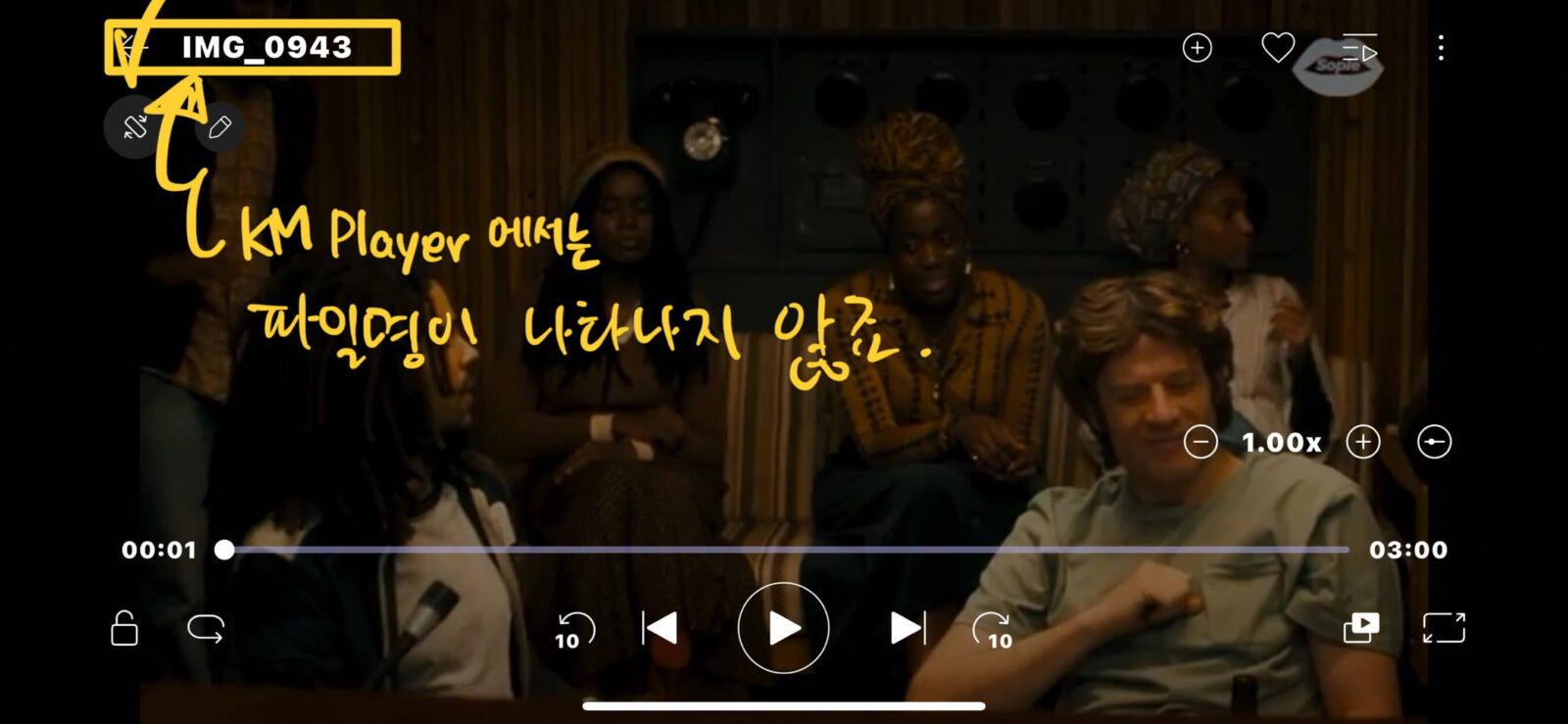
KM플레이어에서는 파일명이 확인되지 않는 것을 볼 수 있습니다.
물론 영상의 개수가 적거나 자신이 이 영상이 어떤 영상인지 확실히 인지하고 있는 경우라면 위와 같은 파일명의 상황에서도 사용하는데 크게 문제가 없겠으나 실제로 사용하는 데 있어서는 꽤나 불편한 부분으로 다가오게 됩니다.
그럼 그냥 아이폰 기본 동영상 플레이어를 사용하면 되는 문제 아닌가 생각하시겠지만 영상의 세밀한 재생위치변경, 구간반복, 백그라운드 재생 등의 기능이 필요한 경우에는 어쩔 수 없이 서드파티 앱을 이용할 수밖에 없게 되고 이경우 파일명 보기에 관한 문제가 크게 다가오게 됩니다.
이 방법은 꽤나 손이 가는 작업이기는 합니다만 한번 사용해 보시면 파일명이 보인다는 그 편리함에 모든 귀찮음이 용서되는 마법을 보게 되실 테니 차근차근 따라와 주시기 바랍니다. 서드파티 동영상 플레이어는 KMplayer를 기준으로 설명드립니다.(이유는 없습니다. 제가 쓰는 앱이라서 그래요. ^^)
1. 사진앱에서 파일에 저장하기
이미 저장되어 있는 파일을 또 저장한다니 무슨 소리냐고 생각하실 수 있으시겠죠. 서드파티 동영상 플레이어에서 ‘외부파일 불러오기’기능을 사용해야 하는데 그때 이미 저장되어 있는 파일들은 외부파일로 인식하지 못하는 것 같아 보입니다.
그래서 사진앱의 동영상 파일을 한번 더 저장하고 난 후 저장용량의 효율성을 위해 ‘외부파일 불러오기’를 마친후에는 사진앱과 외부파일로 만들어주었던 파일까지 삭제하게 되니 용량에 대한 부분은 걱정 안 하셔도 되겠습니다.
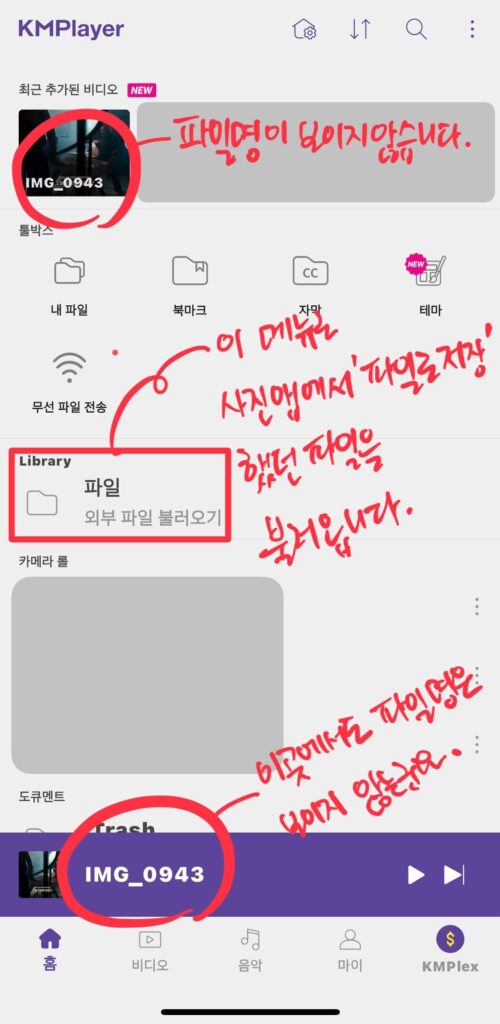
역시나 KM플레이어에서는 사진앱에서 보였던 파일명이 아닌 IMG_0000의 형식의 파일명으로 나오게 됩니다.
KM플레이어에서 제공하는 ‘외부파일 불러오기’를 사용하여 파일명으로 된 동영상 리스트들로 정리하려 합니다.
이미지를 클릭하시면 더 크게 보실 수 있습니다.
이제 동영상을 사진앱에서 파일에 저장하는 방법을 알아보겠습니다.
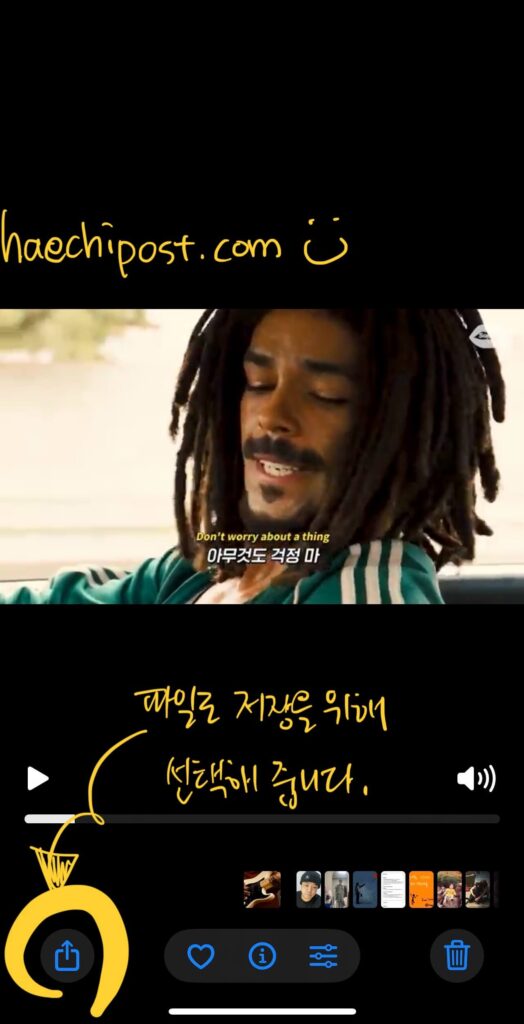
이미지를 클릭하시면 더 크게 보실 수 있습니다.
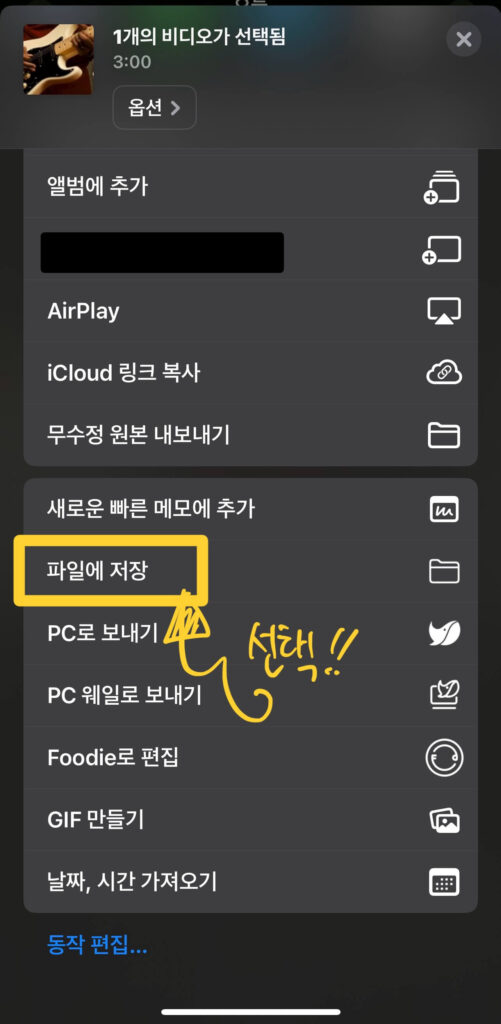
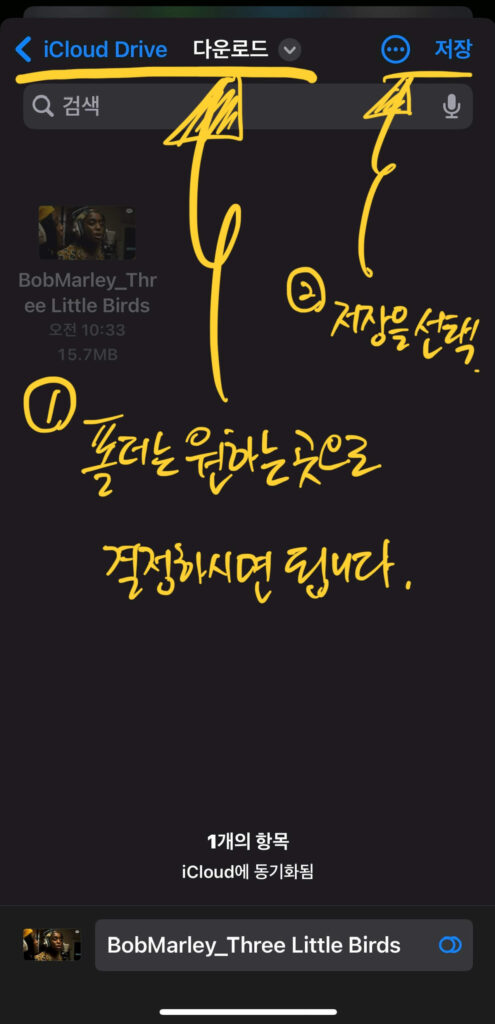
동영상을 선택하신 후 맨 왼쪽의 ‘공유’버튼을 눌러줍니다. 메뉴 선택화면에서 아래쪽으로 내려보시면 ‘파일에 저장’이 나옵니다. 이것을 선택해 주신 후 저장할 폴더는 원하는 위치로 결정하신 후 ‘저장’버튼을 눌러 저장해 줍니다.
2. 동영상 플레이어에서 외부파일로 불러오기
이제 위 사진앱에서 저장한 동영상 파일을 동영상 플레이어에 외부파일로 불러오도록 하겠습니다.(현재까지 파일은 사진앱 혹은 아이클라우드에 1개, 그리고 아이폰 저장소(정해주신 폴더 위치에)에 1개, 총 2개의 같은 동영상파일이 존재하는 상태입니다.)
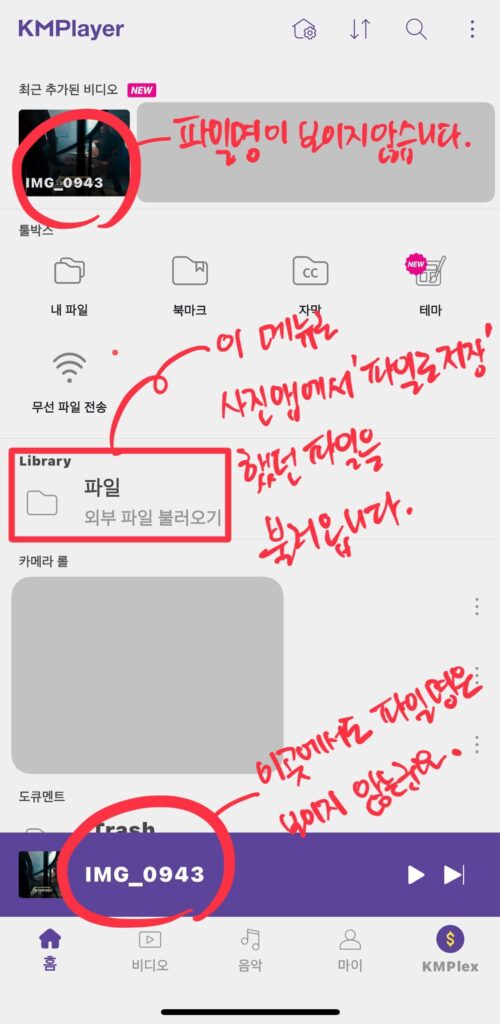
왼쪽이 이미지에서 ‘파일 : 외부파일 불러오기’ 메뉴를 클릭해 줍니다.
오른쪽 이미지에서 오른쪽 위쪽의 플러스 버튼을 클릭하여 파일을 추가해 줍니다.
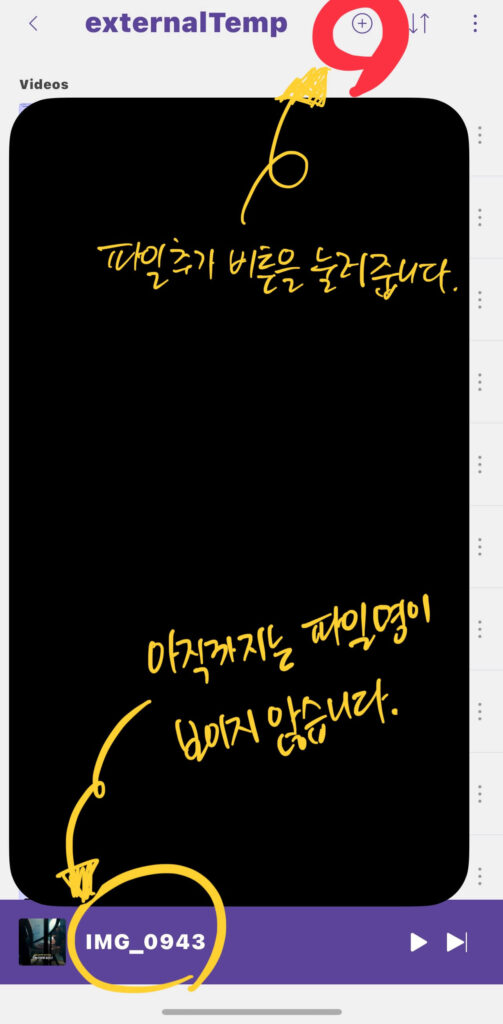
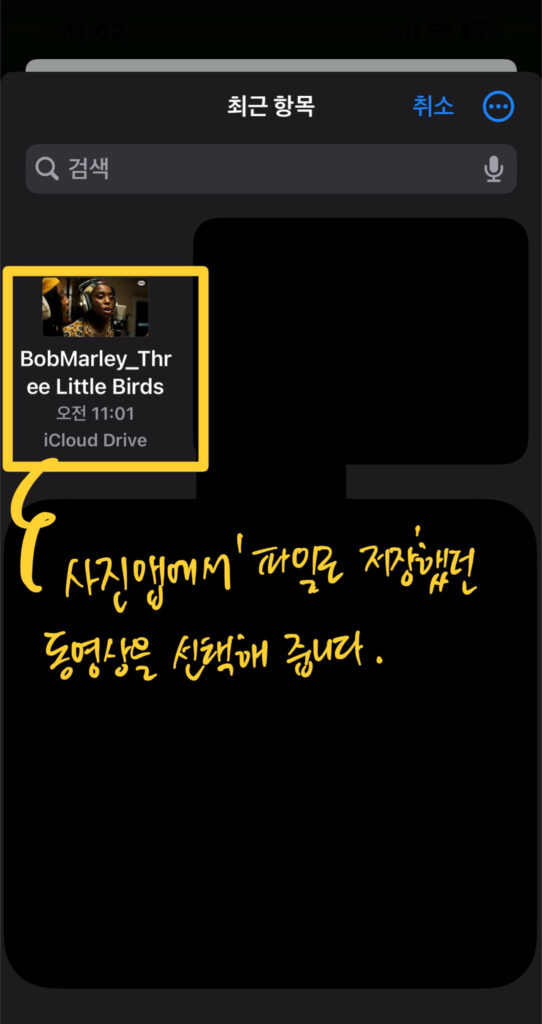
이전에는 보이지 않던 파일이 보이게 되실 겁니다.
지금 보고 계신 파일이 사진앱에서 ‘파일에 저장’했던 바로 그 파일입니다.
파일을 선택해 줍니다.
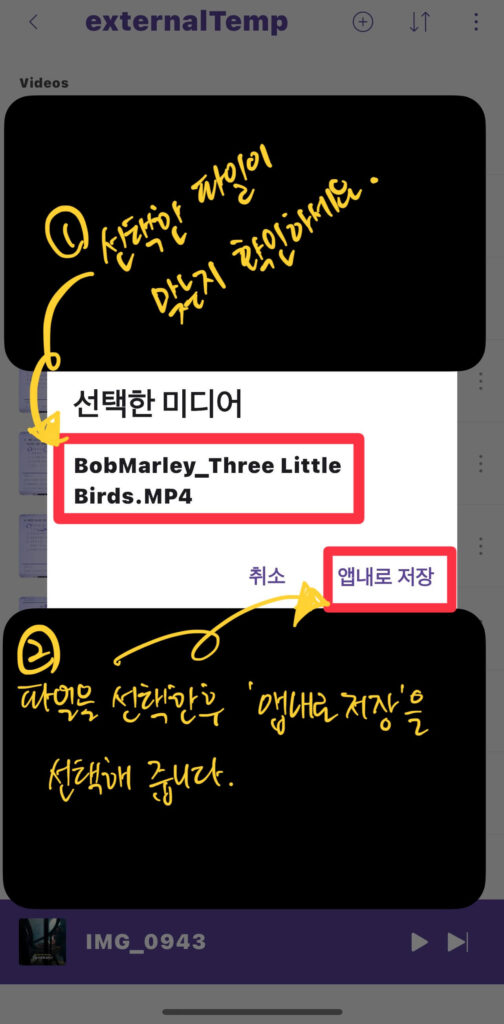
왼쪽 이미지에서 선택한 동영상이 맞는지 확인하시고 ‘앱 내로 저장’을 선택해 줍니다.
오른쪽 이미지에서 처럼 이제는 ‘IMG_000’의 형식이 아닌 동영상을 저장할 당시의 파일명으로 표시가 되는 것을 확인할 수 있습니다.
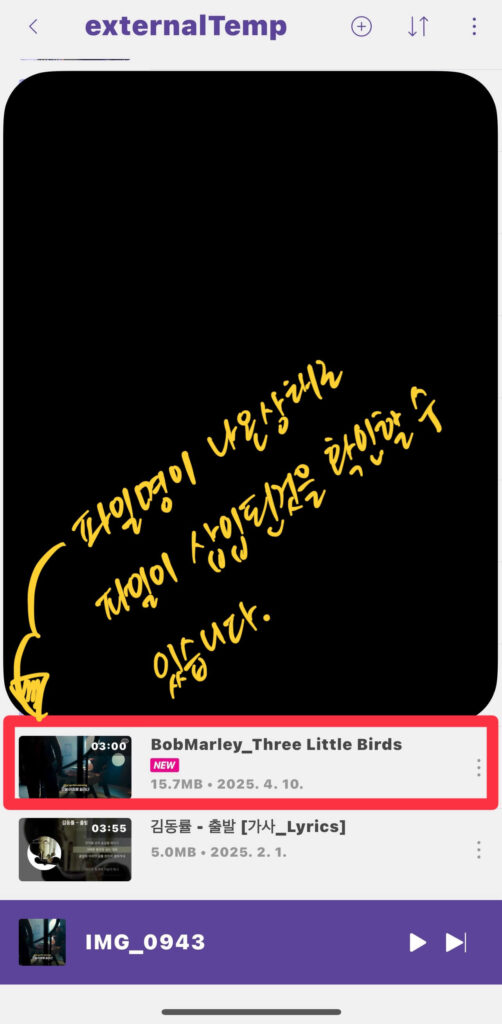
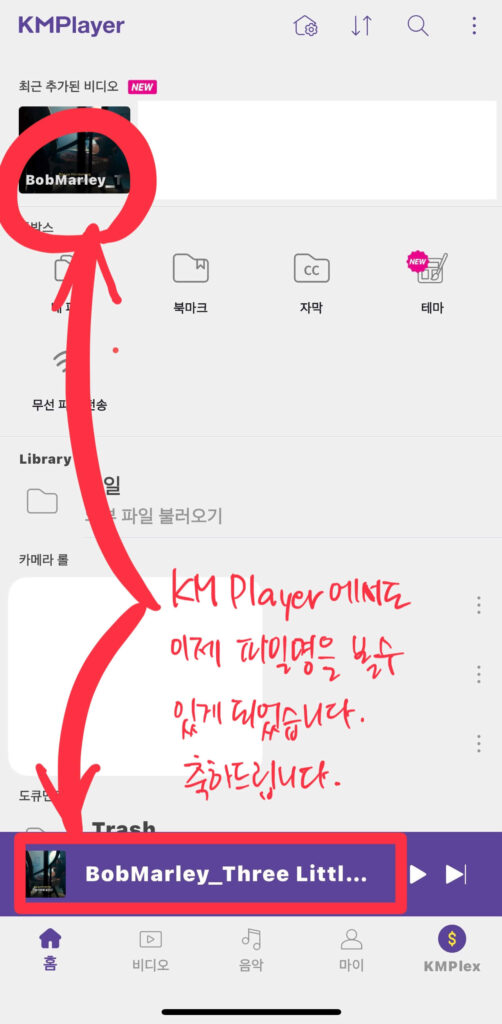
이제는 플레이어 안에서 파일이 파일명으로 표시되는 것을 확인할 수 있습니다. 축하드립니다.
이제 거의 다 완료했습니다. 저장소 용량의 확보를 위해 중복된 파일들을 삭제하는 과정만 마무리하시면 되겠습니다.
3. 중복된 파일 삭제하여 저장소 용량 확보하기
3.1. 사진앱에서 삭제하기
사진앱에서 동영상 삭제는 간단합니다. 앱에서 파일을 선택하시고 삭제버튼을 이용하여 삭제하면 됩니다.
3.2. 파일에 저장했던 파일 삭제하기
아이폰의 앱 중에 ‘파일’앱을 선택해 줍니다. 그 후 최근항목란에서 ‘나의 iPhone’위치에 있는 파일만 제외하고 중복된 파일을 제거해 줍니다.
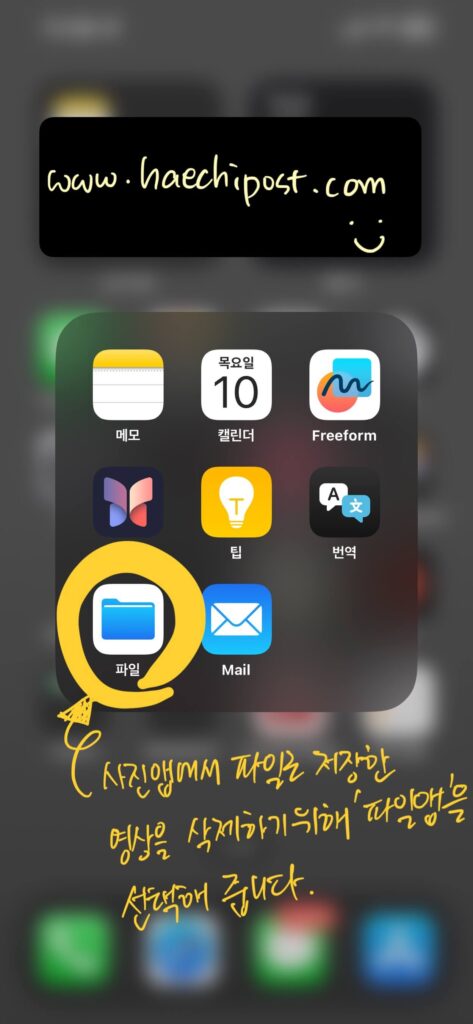
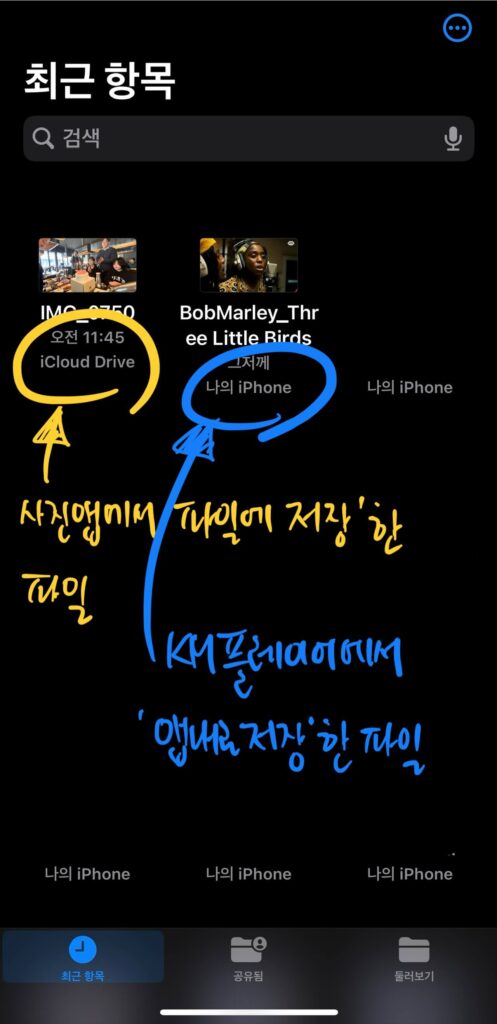
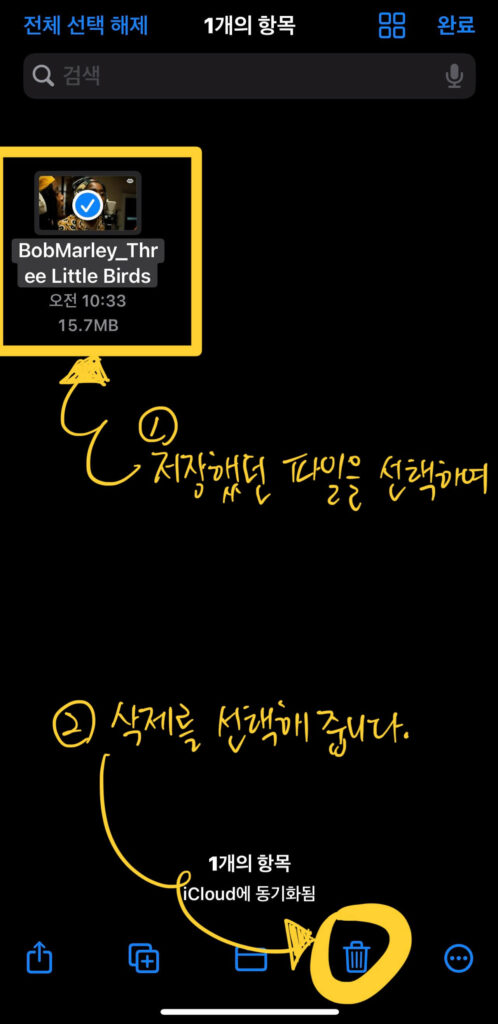
사진앱에서 ‘파일에 저장’한 파일과 동영상 플레이어에서 ‘앱 내에 저장’한 파일은 위치 표시가 다릅니다. 동영상 플레이어에서 외부파일 불러오기로 앱 내에 저장한 파일의 경우 위치가 ‘나의 iPhone’으로 나오니 그 파일을 제외하고 중복된 파일을 지워주시면 되겠습니다.

모든 과정을 잘 따라오셨다면 동영상 플레이어에서도 위 이미지처럼 동영상의 제목이 표시되는 것을 확인하실 수 있으실 겁니다. 축하드립니다.
과정은 다소 복잡해 보이지만 일단 이렇게 한번 설정하시고 나면 동영상 플레이어에서도 어떤 파일이 자신이 재생하고자 하는 파일인지 한 번에 인식할 수 있기 때문에 그로 인한 스트레스를 굉장히 줄여줄 수 있는 좋은 팁이라고 생각되니 귀찮으시더라도 한번 해보세요.
오늘도 해치포스트를 찾아주셔서 감사드립니다. We are happy to have you guys here. Have a good one, Thanks.